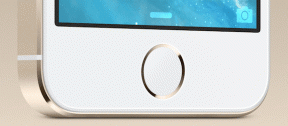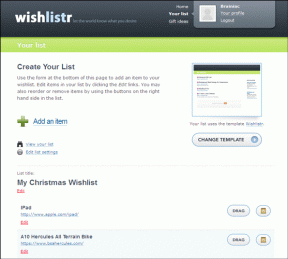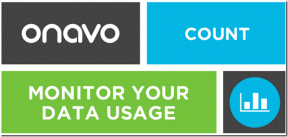6 найкращих способів виправити, що дисплей завжди не працює на Android
Різне / / May 20, 2022
Always On Display — це зручна маленька функція, яка надає вам швидкі оновлення про час, сповіщення та події календаря. Це хороший спосіб швидко глянути на екран телефону та перевірити, чи є у вас якісь сповіщення, що очікують на розгляд. Важко жити без Always On Display, якщо ви до цього звикли.

Якщо Always On Display не працює належним чином, вам доведеться час від часу вмикати екран телефону, щоб перевірити час і сповіщення, які можуть відволікати. Отже, ось кілька простих способів виправити, що Always On Display не працює на Android.
1. Установіть Завжди на дисплеї, щоб показувати весь час
Як випливає з назви, Always On Display залишається включеним весь час. Деякі телефони мають стандартне налаштування Always On Display, яке відображається лише під час натискання на екран або за фіксованим розкладом протягом дня. Завжди на дисплеї не працюватиме весь час, якщо у вас цього не буде. Ось як це виправити.
Крок 1: Відкрийте програму Налаштування на телефоні Android і перейдіть до розділу Екран блокування.

Зауважте, що на деяких телефонах це налаштування знаходиться на вкладці «Дисплей». Якщо ви не можете його знайти, краще скористатись рядком пошуку в додатку «Налаштування» та шукати Завжди на дисплеї.
Крок 2: Тепер натисніть «Завжди на дисплеї».

Крок 3: Виберіть Показувати завжди зі списку параметрів.
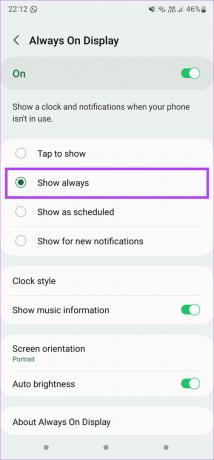
2. Переконайтеся, що датчик наближення не закритий
Завжди ввімкнений дисплей вашого телефону автоматично вимикається, коли виявляє, що телефон у вашій кишені, або коли ви тримаєте його обличчям вниз на поверхні. Датчик наближення перевіряє, чи є перешкода перед ним. Функція Always On Display вимкнена, якщо датчик наближення закритий.

Тому переконайтеся, що датчик наближення не закритий, коли ви тримаєте телефон на столі. Іноді такі аксесуари, як захисні екрани та чохли, також можуть закривати датчик наближення. Видаліть їх і перевірте, чи проблема не зникає.
3. Вимкніть режими енергозбереження
Якщо ввімкнути функцію Always On Display, акумулятор витрачається більше, ніж без неї. Коли ви вмикаєте режим енергозбереження або економію заряду акумулятора на своєму телефоні, він вимикає Always On Display, щоб заощадити додатковий час роботи акумулятора.
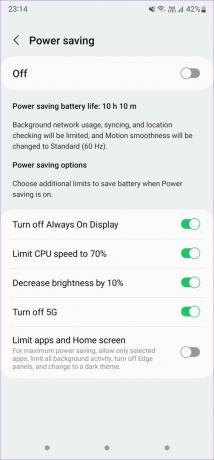
Якщо ви хочете використовувати Always On Display, переконайтеся, що параметри економії заряду акумулятора на вашому телефоні вимкнено. Вмикайте режими енергозбереження лише тоді, коли вам вкрай потрібен додатковий термін служби акумулятора.
4. Оновіть додаток Always On Display
Це рішення спеціально для користувачів телефонів Samsung Galaxy. Послуга Always On Display надається на пристроях Samsung за замовчуванням. Якщо у вас виникли проблеми, ви можете оновити програму до останньої версії. Ось як це зробити.
Крок 1: Відкрийте програму Налаштування на телефоні та перейдіть до розділу Екран блокування.

Крок 2: Тепер натисніть «Завжди на дисплеї».

Крок 3: Прокрутіть униз і виберіть «Про завжди на дисплеї».

Крок 4: Тепер ваш телефон перевірить, чи доступне оновлення для програми. Якщо це так, торкніться опції «Оновити» і залиште процес. Це має вирішити вашу проблему.

5. Очистити кеш програми Always On Display
Ось ще одне рішення, яке може стати в нагоді, якщо у вас телефон Samsung Galaxy із системою Always On Display. Якщо попередній крок оновлення програми не допоміг, ви можете спробувати очистити кеш програми Always On Display, щоб перевірити, чи зміниться це. Ось як.
Крок 1: Відкрийте програму Налаштування на телефоні та перейдіть до розділу Екран блокування.

Крок 2: Тепер натисніть «Завжди на дисплеї».

Крок 3: Прокрутіть униз і виберіть «Про завжди на дисплеї».

Крок 4: Торкніться маленької кнопки «i» у верхньому правому куті екрана. Це відкриє налаштування для програми Always On Display.

Крок 5: Виберіть опцію «Зберігання».
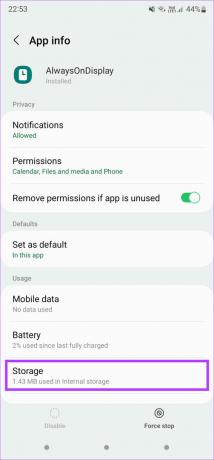
Крок 6: Торкніться Очистити кеш.

6. Вимкніть заставку
Якщо ви ввімкнули заставку на своєму телефоні Android, можливо, вона замінює функцію Always On Display, особливо коли ви підключаєте телефон до зарядного пристрою. У цьому випадку слід відключити заставку. Ось як це зробити.
Крок 1: Відкрийте програму «Налаштування» на телефоні та перейдіть до розділу «Дисплей».

Крок 2: Прокрутіть до самого низу та торкніться Заставка.
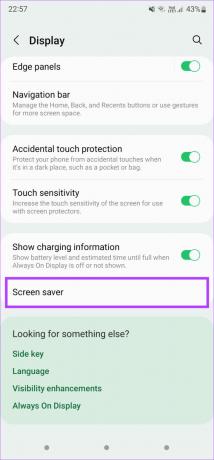
Крок 3: Виберіть Немає.

Це вимкне заставку на вашому телефоні.
Швидко перевірте свої сповіщення
Звикання перевіряти час і сповіщення на телефоні за допомогою Always On Display означає, що шляху назад немає. Коли ви звикнете до цього, ви не зможете перевершити зручність просто поглянути на екран, щоб швидко перевірити незавершені завдання. Ви можете скористатися цими порадами, щоб відродити Always On Display на своєму телефоні Android.
Востаннє оновлено 20 травня 2022 року
Наведена вище стаття може містити партнерські посилання, які допомагають підтримувати Guiding Tech. Однак це не впливає на нашу редакційну чесність. Зміст залишається неупередженим та автентичним.